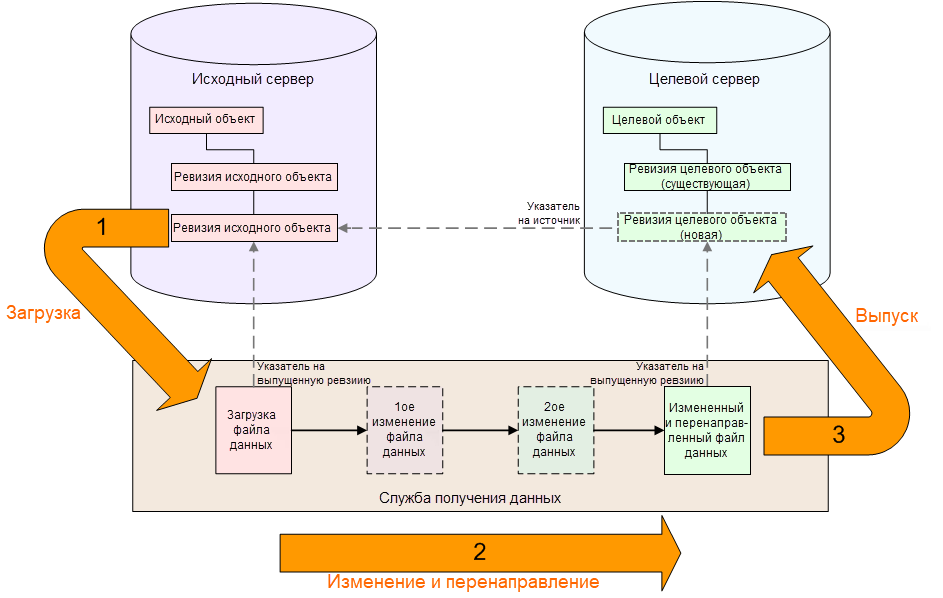Altium 365 Workspace
Workspace (Рабочее пространство), составная часть облачной платформы инфраструктуры Altium 365, является выделенным сервером для всех ваших управляемых данных. Он обеспечивает бесшовную связь и механизмы для передачи данных между областями проектирования, производства и поставки. Он гармонично и бесшовно работает с Altium Designer, что предоставляет элегантное решение для надежного управления проектными данными. Workspace не только обеспечивает надежное и безопасное хранение данных, но также позволяет повторно выпускать данные в отдельные ревизии и, таким образом, позволяет отслеживать проектные изменения, без перезаписи выпущенных ранее данных. Сервер также управляет жизненным циклом данных (доступно с планом подписки Pro), что позволяет сразу увидеть, на каком этапе находятся данные, и использовать их соответствующим образом.
Workspace позволяет размещать в себе все проектные данные, в том числе компоненты, доменные модели, листы схем и шаблоны проектов. Вы можете даже создавать проекты и управлять ими непосредственно в Workspace, с помощью ориентированного на проект представления, который обеспечивает возможности проверки и комментирования проектов, также просмотра его состава и истории. Благодаря специальному Manufacturing Portal вы можете просматривать выпущенные файлы и осуществлять навигацию по ним, просматривать и комментировать слепок самого проекта, т.е. исходные данные этого выпуска. Выбранный выпуск также может быть опубликован в виде Manufacturing Package непосредственно производителю.
С помощью набора повторно используемых проектных "строительных блоков", хранимых в Workspace, вы можете начинать новые проекты с уверенностью в том, что все модели, компоненты и элементы проекта более высокого уровня были утверждены для использования, что избавляет вас от необходимости изобретать велосипед. Workspace одновременно является и источником, и местом сохранения данных об элементах проектирования, так что каждый новый проект будет использовать те элементы, которые выпущены на сервер и управляются им. Создавая проекты только с теми элементами, которые управляются Workspace, вы обеспечиваете их целостность.
Объекты сервера
В Workspace каждая проектная сущность, которая доступна для хранения, управления и повторного использования, представляется в виде объекта (Item) определенного типа. Объект однозначно идентифицируется в Workspace, и он может содержать любое количество ревизий (Revisions), где ревизия содержит данные этого объекта. При каждом изменении данных, которые содержатся в ревизии (объекты большинства типов могут редактироваться в соответствующем временном редакторе), эти данные фиксируются (выпускаются повторно) в новую ревизию этого объекта, что обеспечивает высочайшую целостность данных, так как существующие ревизии невозможно перезаписать.
У объекта может быть любое количество ревизий, которые, по сути, представляют эволюцию этого объекта. Совершённые изменения фиксируются/выгружаются/выпускаются в новую ревизию. Соответственно, данные, которые хранятся в ревизиях объекта, как правило, отличаются друг от друга. Для определения различных ревизий объекта используется идентификатор ревизии (ID), который в сочетании с идентификатором объекта формирует уникальный идентификатор каждого выпуска объекта (Item-Revision).
Другим важным аспектом ревизии объекта является ее состояния жизненного цикла (Lifecycle State). Это еще один идентификатор, который можно использовать для быстрой оценки того, на какой стадии своего жизненного цикла в данный момент находится ревизия и что допустимо делать с этой ревизией. В то время как ревизия отображает изменения, произведенные над объектом, состояние жизненного цикла отображает состояние этого объекта с точки зрения бизнеса, например Planned, New From Design, For Production, Obsolete и т.п.
Прямое редактирование
Workspace обеспечивает гибкое и надежное централизованное управление и хранение всех типов проектных данных, используемых в Altium Designer. От схемного символа до компонента, от управляемых листов до завершенных проектов плат, Workspace предлагает идеальный способ управления и хранения данных проектов электроники.
Многие проектные сущности можно редактировать и выпускать в начальные ревизии новых серверных объектов, что обеспечивается поддержкой прямого редактирования Workspace. Прямое редактирование избавляет вас от необходимости в отдельных исходных данных под управлением контроля версий. Вы можете изменить объект поддерживаемого типа с помощью временного редактора, загружаемого из самого нового источника непосредственно с сервера. По завершении редактирования, эта сущность выпускается (или повторно выпускается) в последующую запланированную ревизию ее родительского объекта, и временный редактор закрывается. Нет файлов на вашем жестком диске, нет вопросов о том, работаете ли вы с корректным и самым новым источником, и нет необходимости в поддержке отдельных программных приложений для контроля версий. Всем этим управляет Altium Workspace так, как вы ожидаете, и это значительно ускоряет процесс внесения изменений в ваши данные.
На любом этапе вы можете вернуться к какой-либо ревизии поддерживаемого объекта в Workspace и изменить ее напрямую. Просто щелкните ПКМ по ревизии и выберите команду Edit из контекстного меню. Опять же, будет открыт временный редактор, и сущность этой ревизии будет открыта на изменение. Внесите необходимые изменения, затем зафиксируйте выпуск документа в новую ревизию этого объекта.
Управляемые компоненты
Altium Designer и его подход унифицированного проектирования используют модель компонента, которая охватывает все аспекты процесса проектирования электроники. Тем не менее, чтобы проектирование электроники было беспрепятственно вписано в общий процесс разработки изделия, эту модель необходимо развить – расширить ее для охвата прочих аспектов, в том числе других процессов проектирования (в частности, проектирование механической части изделия), а также бизнес-процессов (таких как закупки и производство), которые пересекаются с процессом разработки изделия.
Эта развитая модель называется унифицированной моделью компонента (Unified Component Model).
Согласно этой парадигме, компонент, который использует проектировщик, отделен от компонентов производителя и/или поставщика. Эта информация не определяется в компоненте. Вместо этого, используются варианты выбора компонента (Part Choices) для отображения проектного компонента в один или множество компонентов производителя, приведенных в каталоге компонентов (Part Catalog), который, в свою очередь, может быть сопоставлен с одним или множеством компонентов поставщика. Это позволяет проектировщику заранее определить, какие физические компоненты могут использоваться для компонентов в проекте.
Эти компоненты и их варианты выбора хранятся в Workspace. Компонент хранится в виде набора ревизий однозначно определяемого объекта компонента (Component Item). Каждая ревизия находится под управлением жизненных циклов, что позволяет создавать наборы утвержденных компонентов, которые могут быть повторно использованы в новых проектах, в прототипах и в производстве. Одним словом, это каталог компонентов, сформированный с помощью серверных "библиотек".
Управление проектами
Workspace в сочетании с Altium Designer обеспечивает поддержку управляемых проектов (Managed Projects). Для управляемых проектов определяется этап жизненного цикла, что упрощает создание и текущий рабочий процесс для проектов в системе контроля версий. Централизованное хранение под управлением Workspace также позволяет этой функциональной возможности быть основой других служб для совместной работы.
Ключевые преимущества использования управляемых проектов:
- Упрощенное хранение. Нет необходимости принимать решения о месте хранения. Поддерживаются резервное копирование и прочие базовые службы.
- Основа служб для совместной работы.
- Контроль версий.
- Специальная система комментирования.
- Уведомления и состояния. Состояние документа, в том числе локальные изменения, видимы всей проектной группе.
- Одновременная работа над проектом платы без необходимости в сложной настройке.
- Возможность опубликовать проект множеству пользователей на редактирование или только на просмотр и комментирование.
- Полнофункциональное использование истории проекта, включающей в себя события фиксаций в системе контроля версий.
Управление осуществляется на странице Projects веб-интерфейса Workspace. Новые управляемые проекты могут быть созданы через этот интерфейс либо через диалоговое окно Create Project в Altium Designer.
Вы также можете открыть подробное CAD-представление проекта, где доступны варианты представления Design, Supply, Releases и History:
- Design (Проект) – позволяет просматривать исходные документы проекта, осуществлять навигацию по ним, просматривать свойства проектных объектов и размещать комментарии. Этот вид использует интерфейс Web Viewer, где отображаются исходные схемы проекта, плата в 2D, плата в 3D и состав изделия. Это представление самой новой версии исходных проектных данных, а не определенного выпуска этого проекта, поэтому его следует рассматривать как представление проекта, находящегося в процессе разработки. Вы можете просматривать базовый проект или любой из его вариантов.
- Supply (Поставка) – позволяет изучать информацию о составе изделия разрабатываемого проекта, извлеченную из проектных документов, в том числе записей для компонентов производителей и поставщиков из документа ActiveBOM проекта.
- Releases (Выпуски) – позволяет просматривать выпуски проекта. Доступ осуществляется путем открытия полного выпуска или определенного пакета для сборки, который будет представлен на отдельной вкладке в Manufacturing Portal. Из этого портала вы можете просматривать и осуществлять навигацию по выпущенным данным, изучать состав изделия, просматривать и комментировать слепок проекта-источника выпущенных данных. Из представления Releases или с помощью Manufacturing Package для определенного выпуска вы можете получить доступ к элементам управления на загрузку различных производственных данных – от полных наборов данных до отдельных сформированных выходных файлов. Выбранный выпуск также можно отправить в виде пакета для производства (Manufacturing Package) непосредственно производителю. Вы также можете сравнивать данные Gerber для различных выпусков или с локально сформированным набором файлов.
- History (История) – позволяет просматривать временную шкалу основных событий, связанных с проектом: его создание, фиксации, выпуски, клонирования и обмены данными с MCAD-системой. При наступлении поддерживаемого события, связанного с проектом, это событие добавляется на временную шкалу в виде отдельной плитки с поддержкой различных действий. Для выпусков вы также можете сравнивать данные Gerber для различных выпусков или с локально сформированным набором файлов. Для получения более подробной информации перейдите на страницу История проекта.
Глобальная публикация пакетов для производства
Ключевым аспектом проектов, управляемых в Workspace, является возможность создавать и публиковать выпуск Build Package другим участникам. При отправке непосредственно производителю, его можно воспринимать как пакет для производства Manufacturing Package, поскольку именно этот пакет производитель может просматривать, загружать и использовать для изготовления и сборки платы.
Платформа Altium 365 поддерживает публикацию таких пакетов другим участникам процесса, например, производителю (который, как правило, находится за пределами вашего предприятия), и предлагает средство просмотра Manufacturing Package Viewer – элемент поддержки глобальной публикации (Global Sharing) платформы – которое позволяет просматривать пакет для производства через любой веб-браузер, из любой точки мира, вне вашего Workspace, так что ваши проекты и другая интеллектуальная собственность остаются защищенными.
Каждый пользователь, которому был опубликован проект, получит приглашение по электронной почте со ссылкой на просмотр пакета для производства через Manufacturing Package Viewer. Опубликованные пакеты для производства отображаются на странице Shared with Me веб-интерфейса платформы Altium 365.
Сам Manufacturing Package Viewer позволяет ключевым участникам процесса, прежде всего – производственному персоналу, видеть информационную сводку о проекте. Доступны подстраницы данных для изготовления, данных для сборки и данных о составе изделия этого средства просмотра.
В конечном итоге, производственный персонал может загрузить просматриваемый пакет выпуска с любой страницы средства просмотра для изготовления платы этой ревизии.
Совместное проектирование в ECAD-MCAD

Большинство спроектированных электронных изделий зафиксированы в какой-либо механической конструкции, такой как шасси или корпус. Обнаружение механического конфликта между платой (ECAD) и шасси/корпусом (MCAD) может стать дорогостоящим. И хотя вы можете экспортировать 3D-модель из Altium Designer, это ручной процесс, который требует осознанных решений и соответствующих действий. В действительности, это выполняется очень редко, в результате чего конструктор MCAD никогда не может быть полностью уверен, являются ли полученные им данные самыми новыми и корректными. На самом деле, вам необходим простой способ убедиться в том, что вы не собираетесь потратить кучу денег только потому, что средства проектирования не общаются между собой.
Workspace обеспечивает тесное взаимодействие между ECAD и MCAD, где данные беспрепятственно передаются между областями проектирования. Больше не нужно запрашивать, есть ли обновления, и больше нет неопределенности. По мере разработки проекта данные передаются между областями проектирования, что обеспечивает согласованность проекта.
При использовании самых новых версий плагинов Altium CoDesigner официально поддерживаются следующие платформы и версии MCAD:
- Dassault Systemes SOLIDWORKS® – версия 2018, 2019, 2020, 2021.
- Autodesk Inventor Professional® – версия 2020, 2021, 2022.
- PTC Creo Parametric® – 4.x, 5.x, 6.x, 7.x, 8.x.
- Autodesk Fusion 360®
Синхронизация компонентов
Workspace обеспечивает одно- и двунаправленную синхронизацию данных о компонентах с корпоративной системой. Конфигурационный файл позволяет указать направление синхронизации и то, какими параметрами какая система владеет. Синхронизация данных о компонентах между Workspace и целевой корпоративной системой использует встроенный процесс синхронизации, который может быть запущен вручную либо настроен как периодически повторяемое событие.
На текущий момент, Workspace обеспечивает прямую поддержку синхронизации компонентов со следующими корпоративными системами:
- Arena® PLM
- PTC Windchill® PLM (PTC Cloud)
Конфигурация интерфейса осуществляется через веб-интерфейс Workspace, с помощью настройки установки и сопоставления параметров, определенного в конфигурационном файле XML (выгруженном на сервер). Для начала работы доступны базовые конфигурационные файлы для обеих поддерживаемых систем.
При первом добавлении данных компонента в целевую систему в процессе синхронизации, сформированный номер объекта передается обратно в компонент в Workspace в виде параметра PlmPartNumber. Он выступает в роли ключевого параметра при синхронизации данных между Workspace и корпоративной системой. Кроме того, конфигурация может быть задана таким образом, чтобы параметры/атрибуты объекта на стороне корпоративной системы обновляли свойства в Workspace (доступна настройка по отдельным полям), без необходимости выпускать новые ревизии этого объекта компонента (Component Item).
Настройка источников компонентов
У каждого Workspace есть собственный каталог компонентов Part Catalog. Это база данных каталога управляемых локальных компонентов, предназначенная для управления и отслеживания компонентов производителя и связанных с ними компонентов поставщика. Каталог работает только с Workspace.
Локальный каталог компонентов хранит объекты, представляющие компоненты производителя, а также один или несколько объектов, представляющих компоненты поставщика – инкарнации этих компонентов производителя, продаваемых поставщиком. Каждый компонент поставщика является ссылкой на объект в базе данных компонентов – агрегированной базе данных Altium Parts Provider,которая сама взаимодействует со включенными поставщиками и собирает компоненты от них, либо подключенной локальной базе данных.
То, какие поставщики используются (список утвержденных поставщиков – Approved Suppliers), управляется в Workspace, на странице Admin - Part Providers его веб-интерфейса. Это упрощает централизованное управление цепочкой поставок и использование проектировщиками во всей организации утвержденного списка поставщиков, с помощью которого можно получить сведения о цепочке поставок для компонентов, используемых в их проектах.
Служба Data Acquisition
Altium позволяет предприятиям копировать необходимое содержимое с исходного сервера и перемещать их на второй, целевой сервер – этот процесс называется получением данных сервера (Server Data Acquisition). При получении проектных данных, владение полностью передается принимающей организации, которая может беспрепятственно вносить локальные изменения и обслуживать содержимое по своему усмотрению. Сохранение ссылки между полученными данными и их источником позволяет эффективно управлять этими данными, в том числе получать уведомления при изменении исходных данных. Если, например, в будущем будет изменена ревизия объекта на исходном сервере, будет произведена повторная синхронизация, так сказать, с базой. Не имеет значения, если локально были созданы дополнительные выпуски объекта, поскольку всегда есть возможность откатиться к предыдущей ревизии с исходного сервера, благодаря обратной ссылке на исходник объекта, т.е. его источник.
Получение осуществляется с помощью диалогового окна Content Cart. Доступ к этому диалоговому окну осуществляется из панели Explorer. При просмотре исходного сервера, из которого вы хотите получить данные, щелкните ПКМ по ревизии объекта, который вы хотите получить (или, например, по папке компонентов), и выберите команду Operations » Add to Content Cart из контекстного меню.